SurveyMonkey a Google Forms sú dvaja z najpopulárnejších dostupných tvorcov formulárov prieskumov. Obe platformy sa môžu pochváliť rôznymi funkciami a jedinečným dizajnom. Formuláre Google sa integrujú do zvyšku balíka Google Suite a SurveyMonkey je sila. Keďže platformy majú výhody, môže byť náročné rozhodnúť sa o najlepšom programe prieskumu pre vás.

Pokračujte v čítaní a dozviete sa všetko o SurveyMonkey vs. Formuláre Google.
Čo je SurveyMonkey?
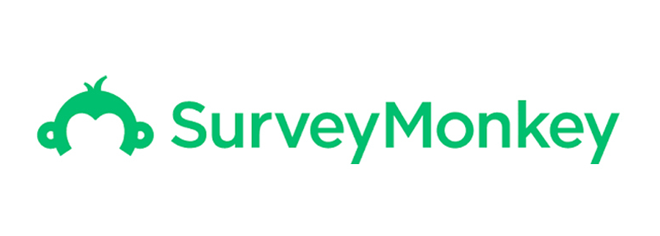
SurveyMonkey je online prieskumný nástroj určený na získavanie spätnej väzby od firmy. Od svojho založenia SurveyMonkey pridáva funkcie, ktoré spĺňajú jedinečné potreby používateľov. Dnes je to jedna z najznámejších prieskumných služieb s komplexnou ponukou funkcií.
Čo sú formuláre Google?
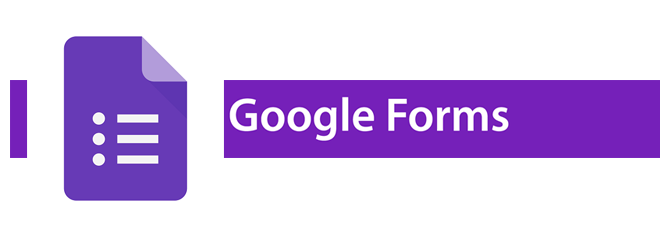
Formuláre Google sú online prieskumový nástroj a súčasť bezplatnej sady produktov spoločnosti Google. Odpovede z vašich formulárov sa automaticky prenesú do Tabuliek Google a uložia sa na Disk Google. Formuláre Google sú hnacou silou s kompletným balíkom aplikácií Google.
SurveyMonkey vs. Formuláre Google
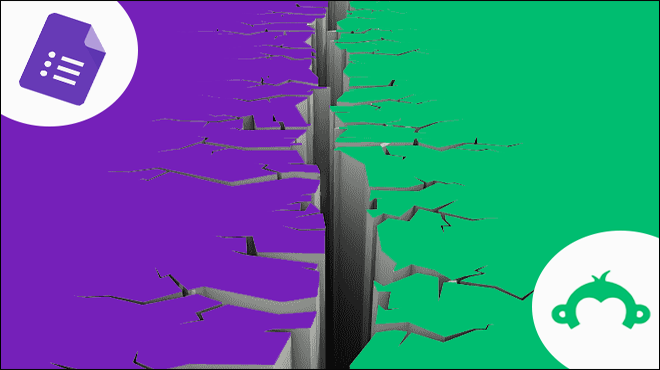
Pri rozhodovaní, ktorá platforma prieskumu je pre vás najlepšia, je potrebné zvážiť veľa funkcií. Rozdelili sme základné prvky, aby sme pomohli porovnať obe služby. Viac o SurveyMonkey vs. Formuláre Google nájdete nižšie.
Stanovenie cien

Formuláre Google sú 100% bezplatné, potrebujete však účet Google. Vytvorenie účtu je našťastie tiež bezplatné. Neexistujú žiadne obmedzenia, koľko foriem môžete postaviť. Môžete tiež vytvoriť neobmedzené množstvo otázok a zbierať neobmedzené množstvo odpovedí.
Na druhej strane SurveyMonkey ponúka viacúrovňový model pre pokročilé funkcie a limity. Existuje bezplatná úroveň s názvom „Základné“, ktorá vás obmedzuje na 10 otázok na prieskum a 40 odpovedí na prieskum s ďalšími obmedzenými funkciami. Ponúkajú tiež plány na Individuálna, tímová a podniková úroveň .
ako prepínať stĺpce v exceli
Individuálny plán sa môže pohybovať od 99 $ mesačne do 1 400 $ ročne. Plány tímu sa môžu pohybovať od 25 USD na používateľa za mesiac do 75 USD na používateľa za mesiac. Podnikové plány vyžadujú, aby ste požiadali predajný tím SurveyMonkey o cenovú ponuku.
Zatiaľ čo bezplatná služba Google sa okamžite zdá príťažlivejšia, SurveyMonkey ponúka množstvo funkcií. S každou úrovňou vo svojich cenových plánoch SurveyMonkey pridáva ďalšie pokročilé funkcie a rýchlo prevyšuje formuláre Google.
Prispôsobenia
V súčasnosti sú prispôsobenia Formulárov Google v porovnaní so SurveyMonkey minimálne.
Formuláre Google ponúkajú 20 šablón, ktoré si môžete prispôsobiť pomocou obrázka hlavičky alebo vopred načítaného obrázka. Môžete tiež zmeniť farbu motívu a farbu pozadia. Existujú štyri možnosti písma. Formuláre Google vám však neumožňujú odstrániť značku Google.
Bezplatný plán SurveyMonkey ponúka 40 šablón a deväť vopred navrhnutých tém. Môžete tiež upraviť rozloženie prieskumu. Vo svojom prieskume máte možnosť použiť otázky týkajúce sa obrázkov a videí, čo je funkcia nedostupná vo Formulároch Google.
Platené plány SurveyMonkey ponúkajú ešte viac funkcií vrátane 200 šablón prieskumov usporiadaných podľa odvetvia a účelu. Platené plány môžu odstrániť značku SurveyMonkey a pridať témy s prispôsobenými písmami, farbami, rozloženiami a obrázkami. Ak plánujete vložiť prieskum na svoju webovú stránku, SurveyMonkey vám umožní pridať do prieskumu kompletnú značku.
Spolupráca

Funkcie spolupráce Formulárov Google sú obmedzené aj v porovnaní s inými produktmi Google. Pri pozývaní spolupracovníkov nie je k dispozícii žiadna možnosť iba zobrazenia, iba možnosť „Upraviť“. Nemôžete tiež pridávať komentáre ani zobrazovať históriu zmien. Môžete však pridať neobmedzený počet spolupracovníkov.
Nástroje na spoluprácu Formulárov Google sú na tom lepšie ako základné a individuálne plány SurveyMonkey. S týmito plánmi neexistujú vôbec žiadne nástroje spolupráce.
Plány Teams a Enterprise však majú prístup ku komplexnému súboru funkcií na spoluprácu. Môžete nastaviť rôzne povolenia na prezeranie, úpravu a komentovanie prieskumov a výsledkov. Funkcia živej spolupráce vám umožňuje vytvoriť prieskum s iným členom tímu.
Typy otázok
Formuláre Google ponúkajú deväť typov otázok: krátke odpovede, výber z viacerých možností, začiarkavacie políčka a rozbaľovacie ponuky. Neexistujú žiadne vopred napísané otázky, ale Formuláre Google vám umožňujú upravovať šablóny formulárov Google vygenerované používateľom. Môžu byť užitočné ako základ na zostavenie vášho prieskumu.
SurveyMonkey ponúka viac typov otázok ako Google. V závislosti od vášho plánu máte na výber z 15 typov otázok. Patria sem viacnásobný výber, text, skóre čistého propagátora, porovnania A/B a matica. Nie všetky plány však ponúkajú všetky typy otázok. V každom pláne sú k dispozícii iba „základné typy otázok“ SurveyMonkey.
Medzi „základné typy otázok“ patria:
- Viacero možností
- Začiarkavacie políčka
- Rozbaľovacie zoznamy
- Textové pole
Ďalšie typy otázok sú k dispozícii iba pre platené plány. Štandardný mesačný plán má prístup len k niekoľkým ďalším typom otázok, zatiaľ čo typy otázok, ako sú testovacie otázky A/B, sú k dispozícii iba pri ročných odberoch. Tímové a podnikové plány majú prístup ku všetkým typom otázok.
Podmienená logika
Podmienená logika je pre prieskumy rozhodujúca. Umožňuje vám poslať používateľov do inej časti prieskumu alebo dokonca prieskum ukončiť na základe ich odpovedí. To umožňuje cielenejšie otázky a hodnotnejšie odpovede.
Formuláre Google vám umožňujú používať podmienenú logiku iba pre otázky s viacerými možnosťami výberu a rozbaľovacie otázky. Na druhej strane vám SurveyMonkey umožní používať podmienenú logiku pre výber z viacerých možností, rozbaľovaciu ponuku, začiarkavacie políčka a hodnotenia hviezdičkami.
Podmienenú logiku môžete použiť iba s platenými plánmi SurveyMonkey.
Zhromažďovanie odpovedí
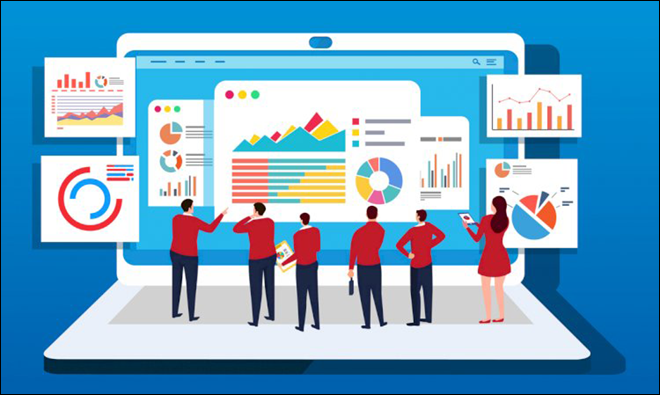
Zhromažďovanie odpovedí je nevyhnutnou súčasťou prieskumu. Bez toho, aby ste sa dostali k používateľom vášho prieskumu, nebudete môcť získať informácie, ktoré potrebujete. Z tohto dôvodu je pre jeho úspešnosť rozhodujúca rozmanitosť spôsobov odoslania prieskumu.
Formuláre Google vám umožňujú distribuovať prieskum tromi spôsobmi. Prieskum môžete poslať e-mailom, uverejniť odkaz alebo ho vložiť na svoju webovú stránku.
Pri zhromažďovaní odpovedí ponúka SurveyMonkey viac možností ako Formuláre Google. Odpovede môžete zhromažďovať pomocou rovnakých metód ako Formuláre Google alebo pomocou rôznych iných možností. Pomocou SurveyMonkey môžete poslať prieskum cez Facebook Messenger alebo ho vložiť do mobilnej aplikácie.
Ak to vaše parametre prieskumu umožňujú, môžete využiť aj SurveyMonkey’s publikum vlastnosť. Pomocou tejto funkcie si môžete kúpiť odpovede od svojho cieľového publika. To môže rýchlo zvýšiť počet výsledkov, ktoré máte, a poskytnúť lepšiu analýzu vašich otázok.
Pomocou aplikácie SurveyMonkey Anywhere môžete zbierať výsledky bez prístupu k Wi-Fi. Niektorí použili aplikáciu na zhromažďovanie odpovedí na konferenciách, maloobchodných predajniach a pod. Výsledky sa uložia lokálne do vášho zariadenia a po obnovení internetového pripojenia sa nahrajú do SurveyMonkey.
Aplikácia SurveyMonkey Anywhere je dostupná pre obe Android a iOS .
Analýza a podávanie správ
Formuláre Google ponúkajú rôzne grafy na základe typu otázky, ktoré pomáhajú analyzovať odpovede v rámci programu. Nebudete sa môcť rozhodnúť, ako chcete dáta vizualizovať, pretože všetko je prednastavené. Údaje však môžete exportovať priamo do Tabuliek Google alebo Dátového štúdia Google. Tam môžete vykonať pokročilú analýzu výsledkov.
SurveyMonkey ponúka viac možností v programe na analýzu výsledkov prieskumu. Základný plán poskytuje osem typov grafov, ako sú koláčové grafy, stĺpcové grafy a čiarové grafy. Okrem toho si môžete prispôsobiť farby a štítky grafov. Ak chcete exportovať výsledky SurveyMonkey, budete potrebovať platený plán.
Ďalšou skvelou vlastnosťou prehľadov SurveyMonkey je jeho schopnosť porovnávať otázky. Ak vo svojom prieskume použijete vopred navrhnutú otázku, vaše výsledky možno porovnať s inými prieskumami, v ktorých bola použitá rovnaká otázka. To vám povie, aké sú vaše výsledky v porovnaní s podobnými firmami.
Zákaznícky servis
Ak narazíte na problémy, Formuláre Google neponúkajú centrum pomoci. Vašou jedinou možnosťou je Centrum pomoci pre editory dokumentov ktorý ponúka len základné riešenia problémov. Ak to nepokryje vaše potreby, jediným riešením je vyhľadať problém na internete.
Pre používateľov Basic SurveyMonkey máte prístup k nepretržitej e-mailovej podpore, ak narazíte na problémy. V prípade plánov vyššej úrovne sa úroveň dostupnej podpory zvyšuje. Členovia platených individuálnych a tímových plánov môžu očakávať prioritnú e-mailovú a telefonickú podporu pred členmi Basic. Členovia podnikového plánu majú ďalšiu úroveň podpory a k ich účtom je priradený manažér úspechu zákazníka.
SurveyMonkey vs. Formuláre Google: Čo je najlepšie?
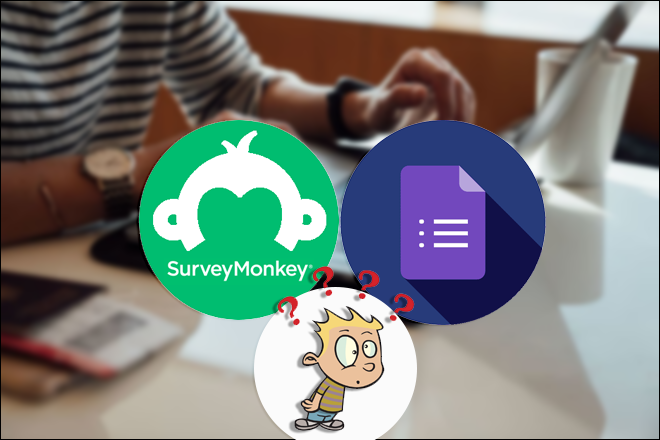
Vo všeobecnosti ponúka SurveyMonkey viac funkcií a možností ako Formuláre Google. To platí aj pre plán SurveyMonkey Basic. V prípade kratších prieskumov však môžu byť obmedzené možnosti Formulárov Google viac než dostatočné.
Formuláre Google majú používateľsky prívetivejšie rozhranie a možno ich použiť aj na iné účely ako na tradičný prieskum. Typické použitia Formulárov Google môžu zahŕňať potvrdenia účasti na udalostiach, žiadosti o zamestnanie, kvízy, objednávkové formuláre a ďalšie.
Na porovnanie, SurveyMonkey má viac možností pre všetky rovnaké funkcie ako Formuláre Google. Základný plán je však jedinou rozpočtovou možnosťou. Používatelia, ktorí vytvárajú prieskumy, nemusia potrebovať všetky funkcie platených plánov. Tieto plány nie sú veľmi šetrné k rozpočtu a môžu vyžadovať platbu na celý rok. Malo by sa tiež poznamenať, že SurveyMonkey má väčšiu krivku učenia kvôli komplikovanejšiemu rozhraniu.
Prieskum pre každú potrebu
V závislosti od vašich cieľov prieskumu môžete mať jasného víťaza v súvislosti so SurveyMonkey vs. Formuláre Google. Obe platformy ponúkajú funkcie, ktoré vyhovujú potrebám ich používateľov a dajú sa použiť na rôzne účely. Výber jednej bude závisieť výlučne od potrieb používateľa, pretože tieto dve platformy uspokojujú rôzne úrovne potrieb.
Vytvorili ste nedávno prieskum v SurveyMonkey alebo Google Forms? Ktorá platforma sa vám najviac osvedčila? Dajte nám vedieť, akú prieskumnú platformu si vyberiete v komentároch nižšie.




![Ako získať overenie na Instagrame [január 2021]](https://www.macspots.com/img/instagram/88/how-get-verified-instagram.jpg)




